Kaip įdiegti ir įdiegti "Lutron" "Caseta Dimmer" jungiklio starterių rinkinį

Smart lemputės nėra vienintelis būdas nuotoliniu būdu valdyti žiburius jūsų namuose. Taip pat galite įdiegti pažangius šviesos jungiklius ir naudoti jas su bet kokiomis lemputėmis. Štai kaip įdiegti ir įdiegti "Lutron Caseta Dimmer" jungiklių starterių rinkinį.
SUSIJĘS: "Smart Light" jungikliai ir "Smart" lemputės: kas jums reikia pirkti?
"Starter Kit" yra puikus būdas nulenkite pirštus į protingą apšvietimo jungiklių areną, nes jų komplektas su komplektą 100 $ apima centrą, protingą apšvietimo jungiklį ir šiek tiek nuotolinio valdymo pultą, kad valdytumėte perėjimą iš kambario. Jūs taip pat galite praleisti šiek tiek daugiau ir gauti starterio komplektą su papildomu apšvietimo jungikliu.
Lutrono aukos yra tokios didelės, kad patys komutatoriai nereikalauja neutralaus laido. Taigi, jei jūs gyvenate senesniame namuose, kuriame jūsų šviesos jungiklių dėžutės neturi neutralių laidų, jūs nesiseka, kaip jūs būtumėte su kitais produktais (pvz., Belkin WeMo šviesos jungikliais).
Įspėjimas : Tai yra pasitikėjimo DIYer projektas. Nebent gedama, kad kažkas kitas atliktų faktinius laidus jums, jei trūksta įgūdžių ar žinių, kad tai padarytumėte, bet tiesiog žinokite, kad jūs tai darote savo pačių rizika. Taip pat atkreipkite dėmesį, kad tai gali būti prieš įstatymą, kodą ar taisykles, kad tai padarytumėte be leidimo jūsų vietovėje, arba jis gali panaikinti jūsų namų draudimą ar garantiją. Patikrinkite savo vietines taisykles prieš tęsdami.
Ko jums reikės
Prieš netgi apsvarstę galimybę gauti išmanųjį šviesos jungiklį, turėtumėte pamiršti keletą dalykų. Pirma, apskritai nėra tikslinga įdiegti protingą šviesos jungiklį į metalinės jungties dėžutę, kuri gali trukdyti belaidžio ryšio signalui. Laimei, dauguma namų naudoja plastikinius jungiamųjų dėžes patalpose, bet netikėtai, kad jūsų yra visi metalai, stebėkite belaidžio šviesos jungiklio veikimą.
Antra, vienas iš pirmųjų dalykų, kuriuos pastebėsite naudodami "Caseta" jungiklius yra tai, kad jie yra daug didesni už tradicinį apšvietimo jungiklį, nes jame reikia įdėti visus papildomus komponentus, kurie tampa "protingesni". Dėl to jūs norėsite įsitikinti, ar jūsų jungiamoji dėžutė yra gana giliai. Priešingu atveju, jūs turėsite laiko liūdesį, bandydami išspausti visus laidus dėžutės viduje kartu su pačiu jungikliu.
Galiausiai, jei jums nepatinka dirbti elektra, tada turite žinomą draugą, kuris jums padės. arba samdyti elektrikas, kad tai padarytumėte už jus. Tačiau, jei jaučiatės pakankamai patogiai, kad galėtumėte išspręsti tokį projektą, jums reikės kelių įrankių.

Absoliučiai būtini įrankiai yra pora adatų kniedžių, plokščiojo atsuktuvo ir "Phillips" galvos atsuktuvu.
Kai kurie pasirinktiniai (bet labai patogu) įrankiai yra kai kurie sujungimo replės, vielos ištraukimo įrankis (jei reikia iškirpti vielą arba juosteles nuo laidų korpusų) ir įtampos testeris.
Vielinių veržlių ir sraigtų ateiti su komplektu, taigi jums nereikia jokių savo medžiagų.
Pirmas žingsnis: "Smart Bridge" nustatymas

Prieš mes iš tikrųjų pateksime į švelniąsias smulkmenas įrengdami šviesos jungiklius, pirmiausia norėsite "Smart Bridge", kuris buvo su "Caseta starter komplektu", įdiegti. Kadangi "Caseta" įrenginiai naudoja "Lutron" nuosavybės teisę naudojamą "Clear Connect RF" belaidį protokolą, norint prijungti jungiklius prie savo tinklo reikalingas koncentratorius.
Tai gana paprasta. Tiesiog įjunkite maitinimo ir Ethernet kabelius ir prijunkite juos prie koncentratoriaus. Po to, įjunkite maitinimą į laisvą lizdą ir "Ethernet" į savo maršrutizatoriaus atidarytą "Ethernet" prievadą.

Iš ten žibintai pradeda mirksėti ant koncentratoriaus, kad praneštumėte, kad jis yra paruoštas naudoti.
Antras žingsnis : Išjunkite maitinimą

Tai yra vienas iš svarbiausių žingsnių ir tai turėtų būti padaryta prieš ką nors dar. Eik į savo išjungiklio dėžę ir išjunkite maitinimą į kambarį, kuriame pakeisite šviesos jungiklį.
Galbūt geriausias būdas žinoti, ar išjungėte teisingą išjungiklį, prieš pradėdami pjauti, įjunkite šviesos jungiklį. galia. Jei šviesos jungiklio valdoma šviesa išsijungia, tada jūs žinote, kad išjungėte teisingą išjungiklį.
Trečias žingsnis: išimkite esamą šviesos jungiklį
Paimkite savo plokščiojo galvutės atsuktuvą ir nuimkite du varžtus, ant kurių yra priekinė plokštė.

Tada galite išimti priekinę plokštę. Šiuo metu galite naudoti įtampos testerį, kad galėtumėte matyti, ar maitinimas išjungtas iki šviesos jungiklio, prieš eidami toliau. Geriau būti saugiai, negu atsiprašome.

Tada nuimkite Phillips galvutės atsuktuvą ir nuimkite du varžtus, ant kurių jungiklio dangtelis laikomas šviesos jungikliu.

Išimdami nuimkite pirštus ir ištraukite šviesos jungiklį ( naudodamiesi skirtukais, esančiais jungiklio viršuje ir apačioje), kad atskleistų daugiau laidų.

Pažiūrėkite šviesos jungiklio laidų konfigūraciją. Jūs pastebėsite, kad prie jungiklio prijungiami du juodi laidai, o taip pat ir plikasis varinis laidas, kuris yra antžeminis laidas. Be to, dėžutėje gali būti du baltos laidai, susietos su vieline veržle. (Jei jūsų sienos spalvos skiriasi, atkreipkite dėmesį į tai, kas yra, kad įsitikintumėte, jog viską tinkamai prijungiate.)

Kaip trumpai paaiškinta pirmiau, juodi laidai yra maitinimo (arba "karšto") laidai ir balti laidai yra neutralūs (arba "grįžtantys") laidai. Elektra praeina per karštą laidą, įvedama į jungiklį, tada į šviesos žibintą, o po to grįžta per neutralią laidą. Išjungus jungiklį, tiesiog atjunkite maitinimo laidą nuo šviesos sklendės, ištraukdami maitinimą iš savo žiburių.
Dabar nuimkite atsuktuvą ir nuimkite du juodus laidus, pritvirtintus prie šviesos jungiklio. Nesvarbu, kokia juoda viela eina kur, nes jie yra tarpusavyje keičiami.

Galiausiai pašalinkite iš žalio vario laido laidą iš žalias varžtas.

Palikite du baltuosius neutralius laidus atskirai, nes nebūsime
Ketvirtas žingsnis: pasirenkate laidus "Caseta Dimmer Switch"
Dabar, kai šviesos jungiklis yra visiškai pašalintas, mes turime pasiruošti "Caseta" jungikliui įdiegti.
Patraukite adatų kniedes ir ištieskite juodus ir žemuosius laidus. Kadangi jie yra sulenkti kaip kabliukai iš senojo jungiklio, juos reikia ištiesinti, kad vėliau juos galėtumėte pritvirtinti.

Dabar esate pasirengęs įdiegti "Casetos" jungiklį!

Žingsnis Penkios: įdiekite "Caseta" daviklio jungiklį
Paimkite "Casetos" jungiklį ir atsargiai ištraukite priekinį dangtelį, kuris laikomas keliose klipuose.

Po to nuimkite apatinį dangtelį nuo jungiklio, nuimdami du varžtus prijunkite jį prie jungiklio, esančio viršuje ir apačioje.

Šiuo metu įsitikinkite, kad jūsų jungiamoji dėžutė yra pakankamai didelė, kad "Casetos" jungiklis būtų patalpintas. Jei ne, greičiausiai turėsite pakeisti jungties dėžutę su didesniu, kuris yra kitos dienos projektas.

"Caseta" jungiklyje bus du juodi laidai ir viena žalia viela. Paleiskite prijungdami žalią laidą prie nešvaraus vario laido, kuris išeina iš jungties dėžutės. Atlikite tai, padėdami abiejuose laiduose kartu šalia galų, kurie sutampa, ir užsukite vielinę veržlę ant jų, kaip jūs sukite mažą rankenėlę. Sustabdykite, kai vargu ar galite jį pasukti - norėtumėte, kad laido veržlė būtų kuo artimesnė, taigi nieko netenka.

Tada atlikite tą patį su dviem juodais laidais. Vėlgi, nesvarbu, su kuo jie susiję, nes jie yra tarpusavyje keičiami.

Su viskuo laidiniu būdu prijunkite laidus atgal į dėžutę ir suteiksite vietą jungikliui. Tai gali būti sudėtinga, todėl nebijokite grubti su laidais ir sulenkite juos į dėžutę, kiek jos eina.

Paimkite du varžtus, kurie buvo įtraukti į rinkinį, ir juos naudokite pritvirtinti

Dabar galėsite įdiegti įtrauktą priekinę plokštę, bet jūs iš tikrųjų galite naudoti bet kokią norimą dekoratoriaus priekinę plokštę.

Pasukite grįžkite ir mėgaukitės naujais šviesos jungikliais!

Tačiau tai tik pusė įdomybės. Dabar ją prijunkite prie "Lutron Smart Bridge", kad nuotoliniu būdu galėtumėte valdyti jungiklį iš savo telefono ir nustatyti tokius dalykus kaip tvarkaraščiai ir scenos.
Šeštas veiksmas: atsisiųskite "Lutron Caseta" programą
Norėdami jungtis prie "Smart Bridge", jums reikės "Lutron Caseta" programos ("iOS" ir "Android"). Dabar atsisiųskite jį į savo telefoną.
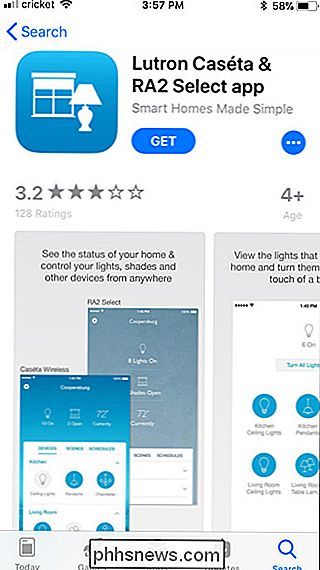
Kai tai bus padaryta, atidarykite jį ir sutinkate su įvairiomis sąlygomis. Paspauskite "Priimti".
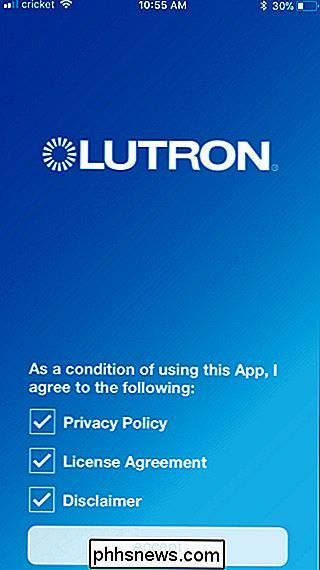
Bakstelėkite "Pradėti".
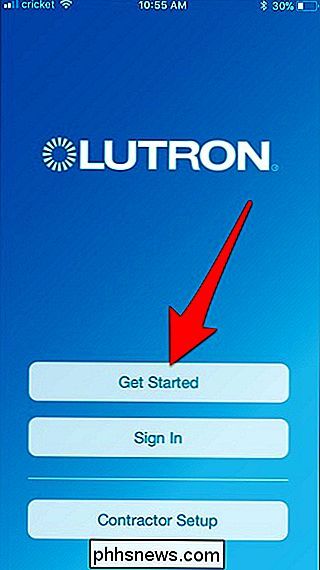
Kitas ekranas parodys, kaip įdiegti "Lutron" įrenginius. Kadangi jau tai padarėme, viršutiniame dešiniajame ekrano kampe bakstelėsite "Next".
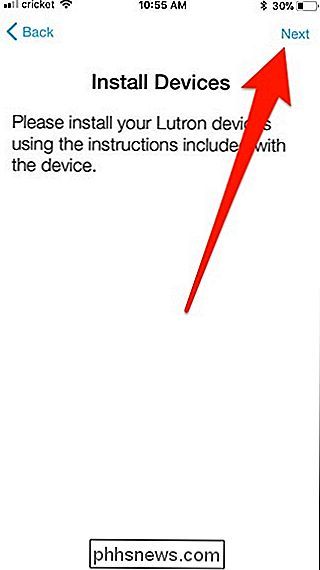
Tada sukursite paskyrą su "Lutron". Įveskite savo el. Pašto adresą ir sukurkite slaptažodį. Kai baigsite, paspauskite "Sukurti paskyrą".
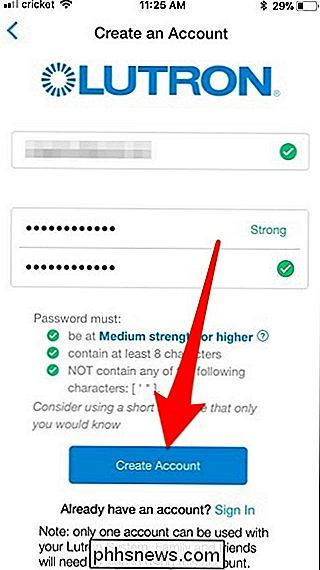
Kitame ekrane jums bus nurodyta įjungti "Smart Bridge" koncentratorių, tačiau, kadangi jau tai padarėme, palieskite "Next".
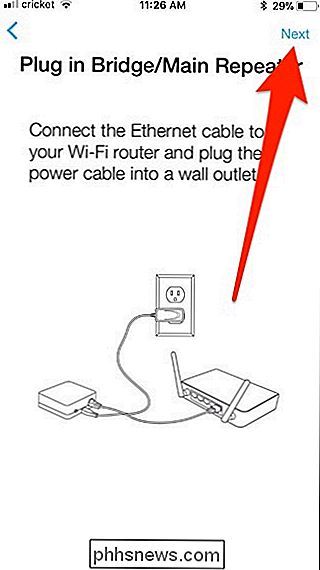
Nurodykite kelias programos momentus rasti savo "Smart Bridge" tinkle.
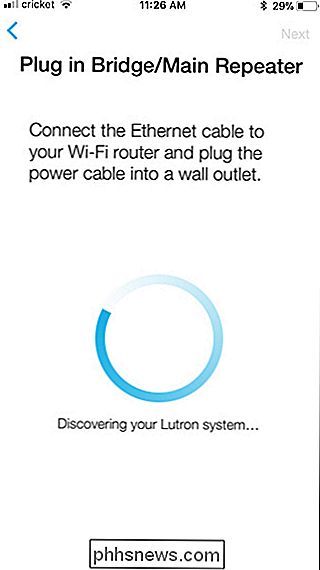
Tada jums bus nurodyta, kad paspausite mažąjį mygtuką "Smart Bridge" pusėje.

Paspaudus mygtuką galite pasiimti porą iššokančių langų, kuriose "Lutron" prašo leidimo jūsų vietai ir "HomeKit" duomenims.
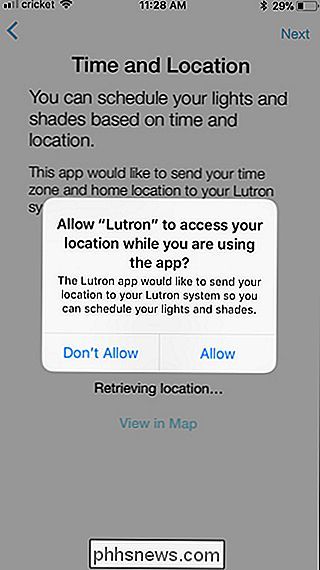
Ekrane "Laikas ir vieta" paspauskite "Next".
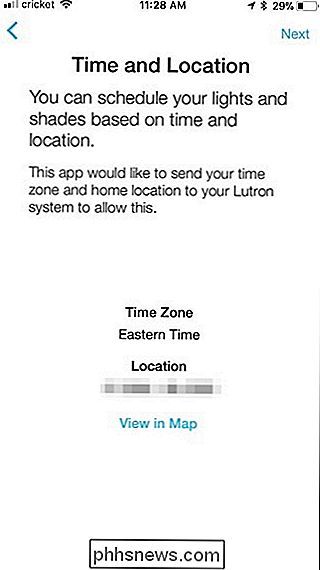
Kitame ekrane pasirinkite įdiegtą įrenginį. Tokiu atveju tai yra "Caseta In-Wall Dimmer / Switch".
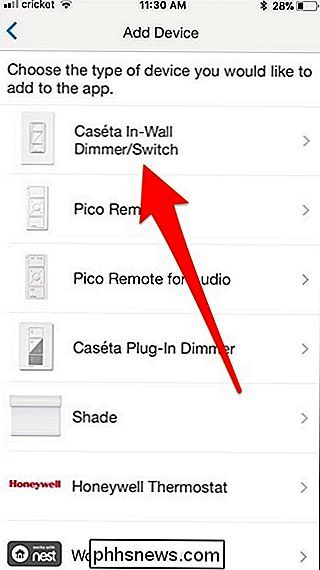
Kaip nurodyta instrukcijoje, paspauskite ir laikykite nuspaustą jungiklio apatinį mygtuką dešimt sekundžių, kol šviesos diodas įsijungs ir greitai mirksi.
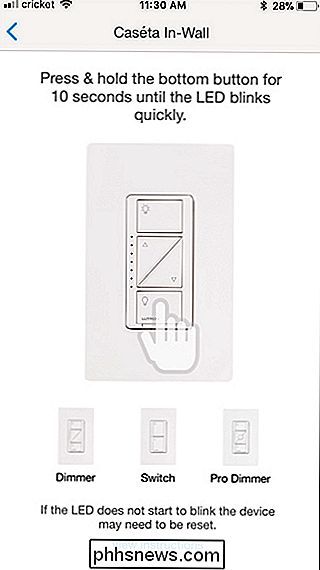
Tada pasirinkite kambarį, į kurį įdiegtas jungiklis. Šiuo atveju įdiegiau vieną iš mano žmonos vonios, todėl aš pasirinksiu "Vonios kambarys" ir suteiks jam unikalų pavadinimą. Kai atliksite šį veiksmą, paspauskite "Kitas".
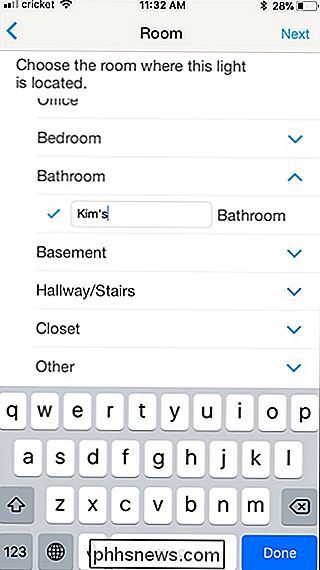
Tada pasirinkite šviesos tipą, kurį jungiklis valdys. Paspauskite "Toliau", kai pasirinksite.
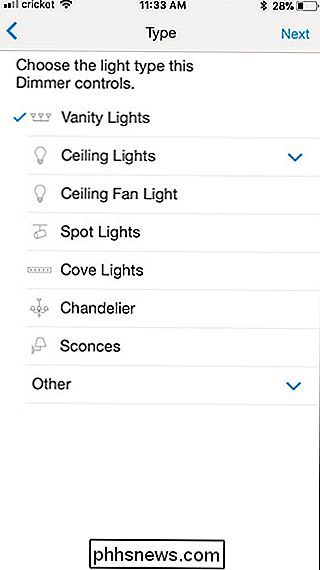
Hooray! Jūsų naujas jungiklis yra pasiruošęs eiti. Tačiau dabar mes nustatysime įtrauktą "Pico Remote", kuris buvo su jūsų starterio rinkiniu, todėl palieskite "Pridėti kitą įrenginį".
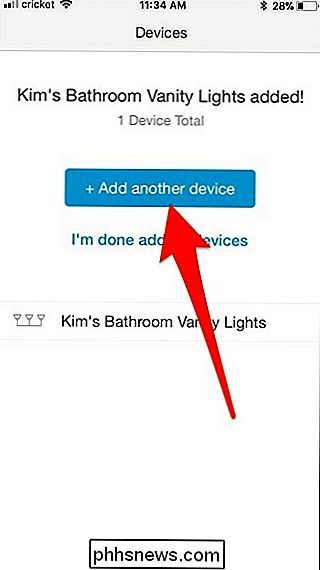
Septynios veiksmas: Pico nuotolinio valdymo pultas
Kai pamatysite "Add" Kitas įrenginys ", jums bus grąžintas ekranas" Pridėti įrenginį ". Iš čia pasirinkite "Pico Remote".
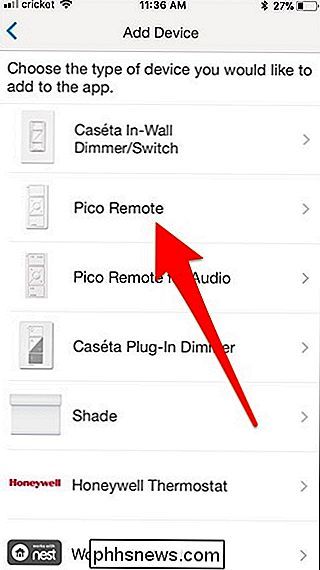
Kaip nurodyta instrukcijoje, dešimt sekundžių palaikykite nuspaudę nuotolinio valdymo pulto apatinį mygtuką, kol šviesos diodas pradės mirksėti greitai. Tada pasirinkite kambarį, kurį norite valdyti nuotoliniu būdu.
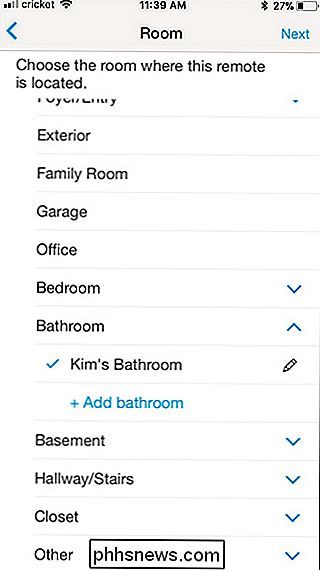
Pasirinkite, kokio tipo įrenginys valdys nuotolinis pultelis. Tokiu atveju mes parinksime "Šviestuvai". Rezultatas "Kitas".
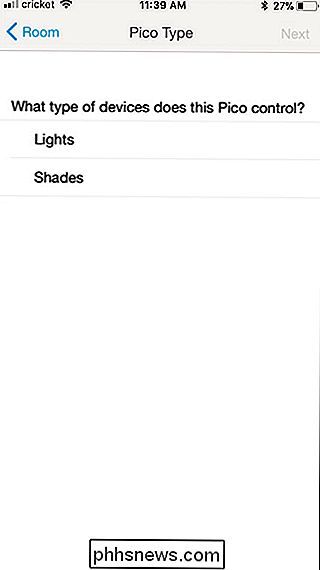
Vėlgi! Bakstelėkite "I've done Adding Devices".
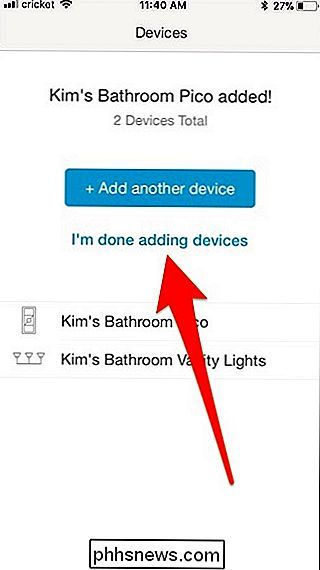
Tada būsite grąžinti į pagrindinį ekraną, kuriame galėsite pradėti valdyti savo šviesos jungiklius tiesiai iš programos.
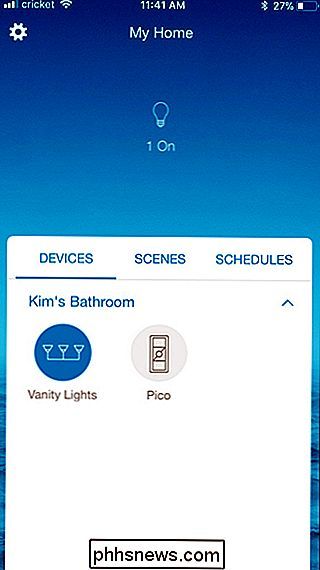
Paliesdami šviesą programoje
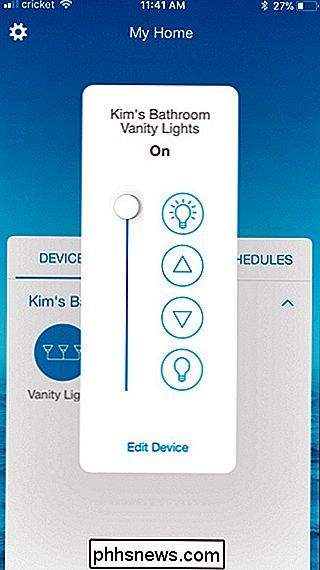
"Basic Automation": "Scenes and Schedules" nustatymas
Pagrindiniame programos ekrane galite greitai pasiekti "Scenes" ir "Schedules". Siužetai leidžia nustatyti tam tikrą ryškumo lygį ir greitai jį pasirinkti programoje, o "Tvarkaraščiai" leidžia nustatyti tam tikrus laiko intervalus, kad jūsų žibintai būtų įjungti ir išjungti.
Norėdami sukurti sceną, bakstelėkite "Scenes" iš pagrindinis ekranas.
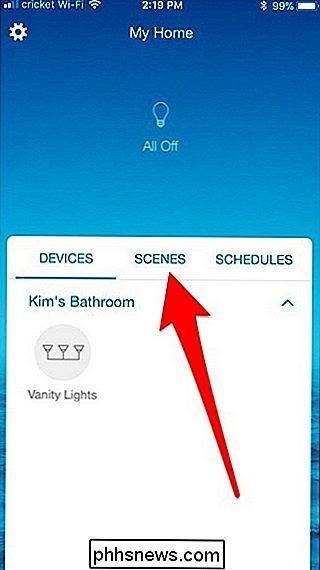
Palieskite "Pridėti scena".
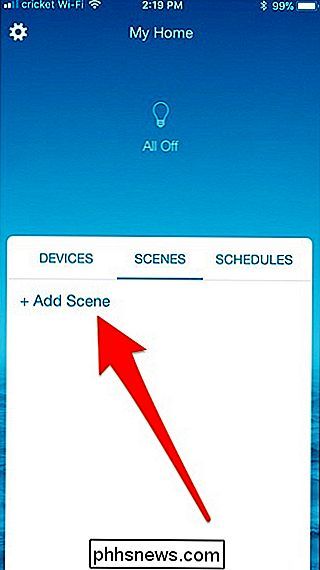
Įveskite scenos pavadinimą ir pasirinkite jo piktogramą. Tada paspauskite "Next".
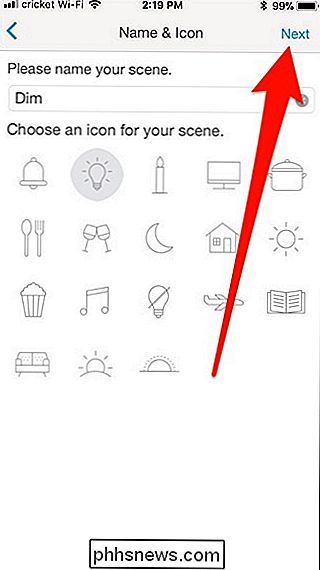
Tada pasirinkite žibintus, kuriuos norite įtraukti į sceną, tada juos reguliuokite slankikliais arba mygtukais. Kai baigsite, paspauskite mygtuką "Atlikta".
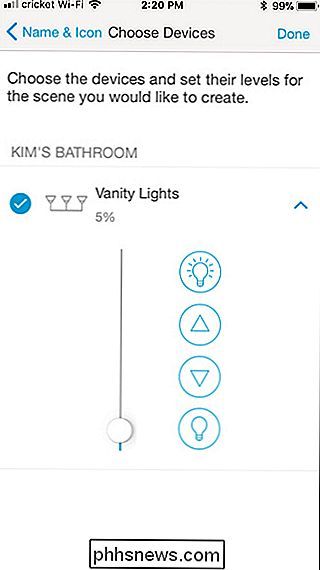
Dabar jūsų nauja siužetė bus rodoma pagrindiniame ekrano lange "Siužetai", kur galėsite greitai jį pasirinkti.
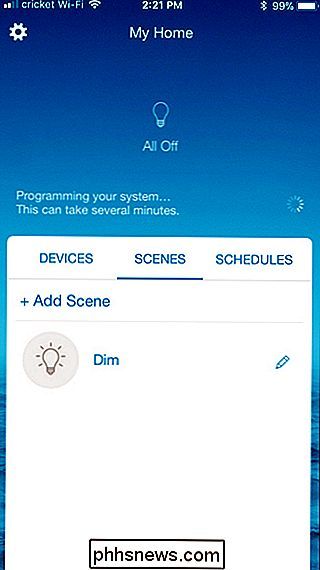
Kalbant apie tvarkaraščio sudarymą, palieskite skirtuką "Tvarkaraščiai"
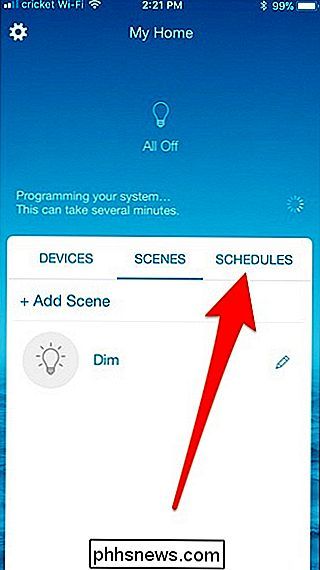
Pasirinkite "Pridėti tvarkaraštį".
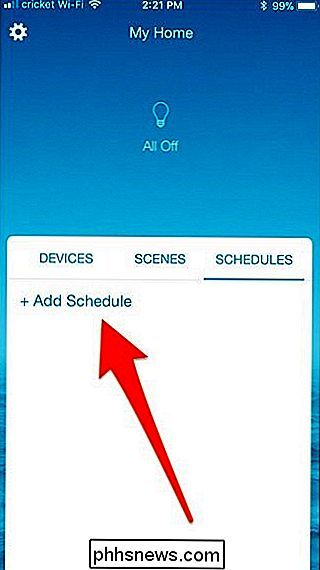
Pasirinkite dienas, kurias norite atidaryti tvarkaraštį, tada paspauskite "Next".
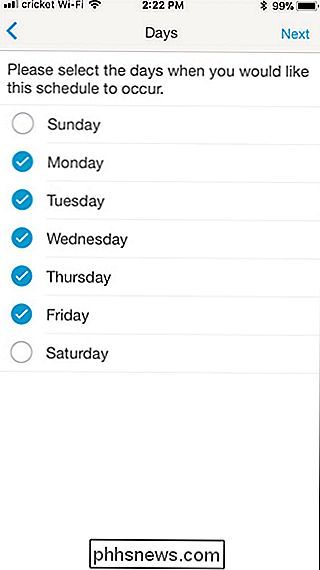
Pasirinkite laiką arba naudokite saulėtekį arba saulėlydį. Tada paspauskite "Next".
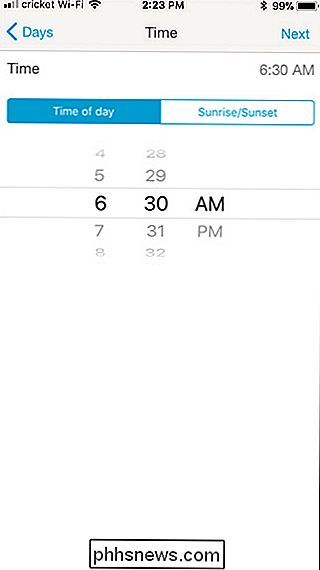
Kitu ekranu pateikite grafiką pavadinimu ir paspauskite "Next".
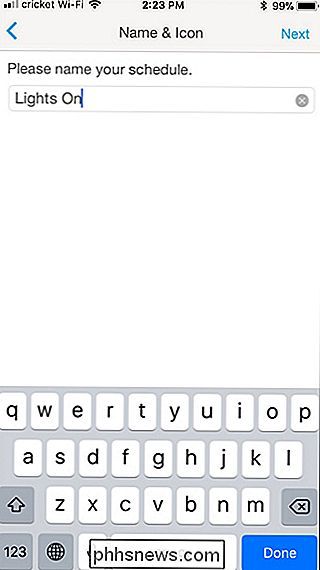
Pasirinkite, kuriuos žiburius norite įtraukti ir pritaikykite, ką norite, kad jie nurodytu laiku. Rezultatas "Atlikta".
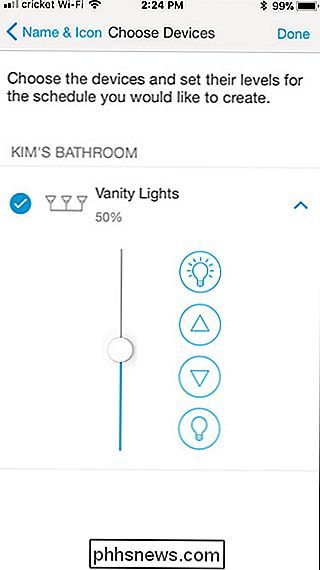
Jūsų naujas tvarkaraštis bus rodomas pagrindiniame ekrane.
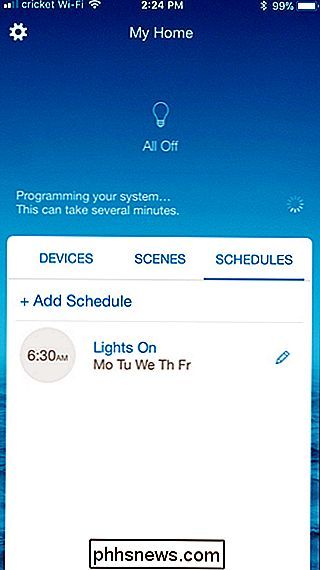
SUSIJĘS: Kaip valdyti savo "Smarthome" produktus su "Amazon Echo"
Yra daug, ką galite padaryti su scenomis ir tvarkaraščiais , o "Caseta" taip pat dirba su balso asistentais, tokiais kaip "Alexa", todėl linksminkitės su ja!

Kaip pašalinti Bixby mygtuką (be šaknies)
"Samsung Galaxy S8", "S9" ir "Note 8" telefonuose visi turi mygtuką, norėdami pakviesti "Samsung" skaitmeninį asistentą "Bixby". Jei nenaudojate "Bixby", šį mygtuką galite pakartotinai paleisti, jei norite padaryti kažką daugiau naudingos. Šis triukas veikia visuose "Galaxy" telefonuose, kuriuose yra "Bixby" mygtukas, įskaitant "Galaxy S8", "S8 +", "S9", "S9 +" ir "Note" 8.

Kaip rankiniu būdu ir automatiškai atnaujinti "Synology" "NAS" paketus
"Synology NAS" operacinės sistemos atnaujinimas yra tik pusė sklandaus namų serverio: kita pusė palaiko visus jūsų Programų paketai taip pat atnaujinami. Pažiūrėkime, kaip rankiniu būdu atnaujinti paketus, taip pat kaip automatizuoti procesą. SUSIJUSIOS: Kaip nustatyti ir pradėti naudoti Synology NAS Mūsų vadovas, kaip pradėti naudoti "Synology NAS" , mes parodėme, kaip atnaujinti pagrindinę operacinę sistemą - dabar atėjo laikas patobulinti jūsų programų paketas.


